ps非主流教程:調懷舊非主流色彩
時間:2024-02-29 09:00作者:下載吧人氣:39
黃褐色是非常不錯的懷舊色,調色方法也比較簡單。只需要把圖片的主色轉為暖色,然后在暗部增加一些褐色,再渲染一下高光及暗部即可。
原圖

最終效果

1、打開素材圖片,按Ctrl+ J 把背景圖層復制一層,簡單給人物磨一下皮,方法任選,大致效果如下圖。

<圖1>
2、創建可選顏色調整圖層,對紅、黃、綠、白、黑進行調整,參數設置如圖2- 6,效果如圖7。這一步主要把背景部分的綠色轉為黃褐色。
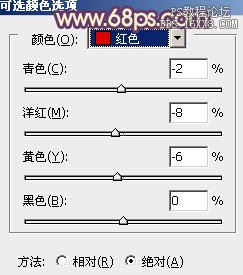
<圖2>
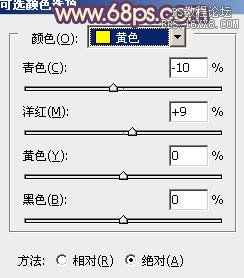
<圖3>
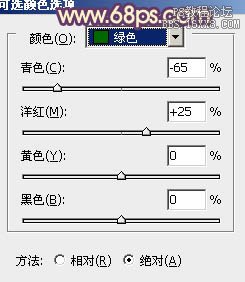
<圖4>
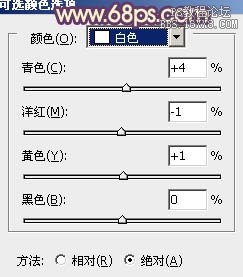
<圖5>
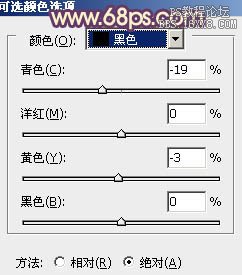
<圖6>

<圖7>
3、創建曲線調整圖層,對RGB、綠、藍進行調整,參數設置如圖8- 10,效果如圖11。這一步主要給圖片增加亮度和藍色。
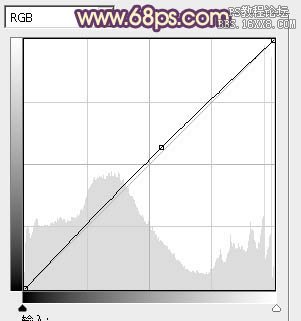
<圖8>

<圖9>

<圖10>

<圖11>
4、創建可選顏色調整圖層,對紅、白、中性、黑進行調整,參數設置如圖12- 15,效果如圖16。這一步給圖片的暗部增加褐色。

<圖12>
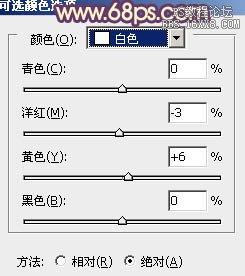
<圖13>

<圖14>
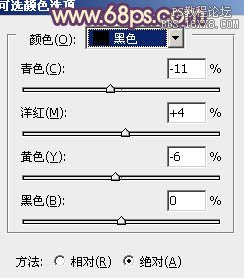
<圖15>

<圖16>
5、創建色彩平衡調整圖層,對高光進行調整,參數設置如圖17,效果如圖18。這一步給圖片的高光部分增加淡黃色。

<圖17>

<圖18>
6、按Ctrl+ Alt + 2調出高光選區,按Ctrl + Shift + I 反選,新建一個圖層填充暗藍色:#281845,取消選區后按住Alt鍵添加圖層蒙版,用白色畫筆把左下角部分擦出來,效果如下圖。這一步給圖片增加暗角。

<圖19>
7、新建一個圖層,填充淡黃色:#F6D4A4,混合模式改為“濾色”,按住Alt鍵添加圖層蒙版,用白色畫筆把右上角部分擦出來,效果如下圖。這一步給圖片增加高光區域。

<圖20>
8、按Ctrl+ Alt + 2 調出高光選區,按Ctrl + Shift + I 反選,新建一個圖層填充紅褐色:#886549,混合模式改為“濾色”,不透明度改為:20%,效果如下圖。

<圖21>
9、創建色彩平衡調整圖層,對陰影、中間調、高光進行調整,參數設置如圖22- 24,效果如圖25。這一步主要給圖片的高光部分增加淡黃色。

<圖22>

<圖23>
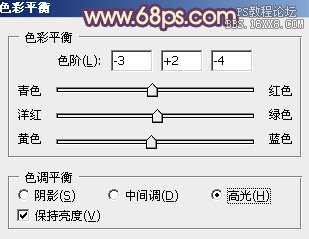
<圖24>

<圖25>
10、創建亮度/對比度調整圖層,適當增加對比度,參數設置如圖26,確定后把蒙版填充黑色,用白色畫筆把人物臉部擦出來,效果如圖27。
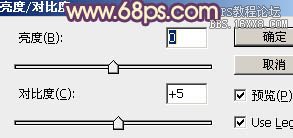
<圖26>

<圖27>
11、創建可選顏色調整圖層,對紅、黃、白、黑進行調整,參數設置如圖28- 31,效果如圖32。這一步給圖片增加紅褐色。

<圖28>

<圖29>

<圖30>
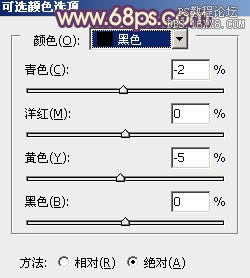
<圖31>

<圖32>
最后微調一下顏色,完成最終效果。


網友評論